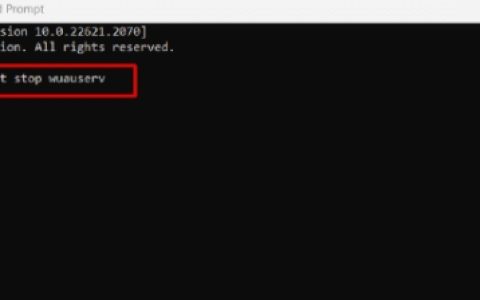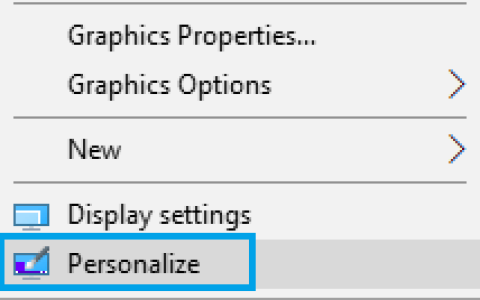ICN_Downloaded 问题是由 Teams 应用程序的模块故障引起的。当用户注意到屏幕右下角附近的 ICN_Downloaded(就在系统托盘附近)时,就会出现问题。几乎所有主要 PC 制造商都报告了该问题。
解决方案:退出 Microsoft Teams 应用程序或更改其设置
ICN_Downloaded 工具提示是 Microsoft Teams模块故障的结果。在这种情况下,关闭 Microsoft Teams 可能会解决问题。
最小化所有进程并显示系统桌面
- 按Windows + D(或使用“显示桌面”按钮)键显示系统桌面。
- 现在,检查 ICN_Downloaded 工具提示是否已删除。
通过系统托盘退出 Teams 应用程序
- 显示系统托盘的隐藏图标,然后右键单击Teams应用程序。
- 现在,在显示的上下文菜单中,选择退出,然后检查 ICN_Downloaded 问题是否已解决。
使用任务管理器结束 Teams 进程
- 右键单击系统的任务栏,然后在出现的菜单中选择任务管理器。您也可以按Ctrl + Alt + Delete键,然后在显示的窗口中选择任务管理器。
- 现在,在Processes选项卡中,右键单击Teams。
- 然后在迷你菜单中,选择结束任务并检查 ICN_Downloaded 问题是否已解决。
更改 Teams 应用程序的启动设置
如果您希望以后避免此问题,则可以编辑 Teams 应用程序的设置以在关闭应用程序后停止应用程序运行。
- 启动Teams应用程序,然后单击您的用户名(靠近 Teams 应用程序的右上角)。
- 现在,取消选中“关闭时,保持应用程序运行”选项并关闭Teams 应用程序以检查 ICN_Downloaded 问题是否已解决。